
1. เลือก จัดทำรายการ
2. เลือกระบบขาย
3. คลิก เลือก ใบส่งสินค้า/ใบกำกับภาษี
4. กดเริ่มใหม่ เพื่อจัดทำใบส่งสินค้า/ใบกำกับภาษ ฉบับใหม่ 5. กรณีเป็นรายการที่เคยมีการออกใบเสนอราคาไปแล้ว
- ทำการเลือกจากเลขที่ใบเสนอราคา รายการตามใบเสนอราคาใบที่เลือกจะแสดงออกมา - หากรายการมีการแก้ไขให้ทำการแก้ไขให้ครบ
- ทำการกดบันทึกรายการ
กรณีเป็นการจัดทำใบกำกับภาษี/ใบส่งสินค้าโดยไม่เคยออกใบเสนอราคา
6. กดเลือกรหัสลูกหนี้ รายละเอียดผู้ซื้อสินค้าจะปรากฏทั้งชื่อผู้ซื้อ ที่อยู่
ระยะเวลาเครดิต วันครบกำหนดชำระ รวมถึงบริษัทขนส่งสินค้าที่ทำ
การส่งสินค้าให้ผู้ขายสินค้ารายนั้นๆ (โดยการกำหนดรายละเอียดของ
ลูกหนี้ได้กล่าวถึงเอาไว้แล้วในหัวข้อการเพิ่มรหัสลูกหนี้/เจ้าหนี้)
7. พิมพ์รหัสสินค้า หรือเลือกรายการสินค้า จำนวนหน่วย ราคาขายและ
ส่วนลดการค้า เมื่อพิมพ์เสร็จในแต่ละรายการกด Enter หรือใช้ปุ่ม
ลูกศรเพื่อเลื่อน หรือใช้เมาส์กดเลื่อนไปตำแหน่งต่อไป
(โดยส่วนลดสามารถพิมพ์ได้ทั้งยอดเงินบาท เปอร์เซ็นต์ หรือส่วนลดที่
มากกว่า 1 ขั้นก็ได้)
(สังเกต ช่องที่ได้ทำการเลือกเพื่อพิมพ์รายละเอียดจะเป็นแถบสีฟ้า)
8. เมื่อได้ทำการกรอกข้อมูลเสร็จแล้วจะปรากฏรายการตามรูป
9. ทำการตรวจสอบรายการที่พิมพ์ หากผิดก็ทำการแก้ไขได้ทันที
- หากต้องการลบรายการทั้งบรรทัดให้กด ลบบรรทัดสินค้า
- หากต้องการเพิ่มหรือต้องการแทรกรายการสินค้า็ให้กดแทรกบรรทัด
สินค้า
และทำการเพิ่มรายการได้ทันที
10. กดบันทึก เครื่องจะทำการแจ้งว่าได้ทำการบันทึกข้อมูลเรียบร้อยแล้ว
11. เครื่องจะแสดงเลขที่เอกสารขึ้นมาให้
12. ทำการสั่งพิมพ์งาน
* * วิธีการค้นหารหัสสินค้า ทำได้หลายวิธี เลือกหมวดสินค้าเป็นยี่ห้อใด โดยการกด F1 F2 . . . ถึง F9 เช่น ISUZU กด F1 โดยดูได้จากส่วนบน
ของโปรแกรมจะระบุ ว่าอยู่ในหมวดอะไหล่ ISUZU เป็นต้น และทำการเลือกค้นหาจาก
- การพิมพ์รหัสสินค้าบางส่วน เช่น การค้นหา รหัสสินค้าที่ขึ้นต้นด้วย 148 ให้ทำการพิมพ์ 148 กด Enter ระบบแสดงรายการ รหัสสินค้าของ ISUZU
ที่ขึ้นต้นด้วย 148. . . มาให้ทั้งหมด ใช้เม้าท์ กดเลือกรหัสสินค้าที่ต้องการได้ทันที
- การพิมพ์รายการสินค้าบางส่วน เช่น การค้นหาอะไหล่ที่ขึ้นต้นด้วย คำว่า กรอง ทั้งหมด ให้ทำการพิมพ์ กรอง ตามด้วย ? กด Enter ระบบแสดง
รายการสินค้าของ ISUZU ที่ขึ้นต้นด้วย กรอง . . . มาให้ทั้งหมด
ใช้เม้าท์ กดเลือกรายการสินค้าที่ต้องการได้ทันที
- การเลือกจากหมวดชุดซ่อม หรือ หมวดชื่อย่อย ที่ได้ทำการจัดไว้แล้วใน เรื่องการจัดหมวดหมู่สินค้า เมื่อทำการเลือกหมวดที่ต้องการ รายการสินค้า
จะแสดงขึ้นมาให้ ทำการเลือกรายการที่ต้องการขายได้ทันที
*** ข้อสังเกต หากทำการเลือกรายการสินค้าชนิดใดขึ้นมา รหัสอะไหล่ที่ใช้แทนกัน ทั้งอะไหล่ห้าง และ อะไหล่โรงงานที่สามารถใช้แทนกันได้ รวมทั้งราคาสินค้า จำนวนที่คงเหลือ และสถานที่จัดเก็บสินค้าจะแสดงขึ้นมา หากต้องการสินค้ารายการอื่นที่สามารถใช้ทดแทนกัน ให้ทำการคลิกเลือกรายการสินค้ารายการนั้น และรายการสินค้านั้นจะปรากฏขึ้นแทนรายการเดิม
กรณีทำการแก้ไขใบกำกับภาษี/ใบส่งสินค้าฉบับเดิม
1. เลือกหรือพิมพ์ เลขที่ใบกำกับภาษี/ใบส่งสินค้าที่ต้องการทำการแก้ไข ในช่องเลขที่ใบกำกับภาษี/ใบส่งสินค้า
2. กดแก้ไข เพื่อทำการแก้ไขข้อมูล
3. ทำการแก้ไขรายการที่ผิด
หากต้องการลบรายการทั้งบรรทัดให้กดลบบรรทัดสินค้า หรือ
หากต้องการเพิ่มรายการสินค้าก็ให้กดแทรกบรรทัดสินค้า
4. กดบันทึก เครื่องจะทำการแจ้งว่าได้ทำการบันทึกข้อมูลเรียบร้อยแล้ว
กรณีทำการยกเลิกใบกำกับภาษี/ใบส่งสินค้าฉบับเดิม
1. เลือกหรือพิมพ์ เลขที่ใบกำกับภาษี/ใบส่งสินค้าที่ต้องการทำการยกเลิก ในช่องเลขที่ใบกำกับภาษี/ใบส่งสินค้า
2. กดยกเลิก เครื่องจะถามว่าต้องการให้ยกเลิกเอกสาร เลขที่ดังกล่าวหรือไม่ หากใช่กดYes หากไม่ต้องการยกเลิก กด No
3. กด yes เครื่องจะแจ้งว่าเอกสารเลขที่นั้นได้ทำการยกเลิกแล้ว
*** เลขที่ใบกำกับภาษี/ใบส่งสินค้าที่ได้ทำการยกเลิกแล้วจะไม่สามารถจำการแก้ไขกลับไปได้อีก
ดังนั้นต้องให้แน่ใจว่าเลขที่เอกสารใบนั้นๆต้องการยกเลิกจริงๆ


รายการที่มีเพิ่มเข้ามาในการจัดทำเอกสารปรกติ เพื่อให้ความสะดวกในการจัดทำเอกสาร คือ
• เลือกเครื่องพิมพ์ ระบบสามารถทำการเลือกเครื่องพิมพ์ได้ว่าเอกสารใบนี้ต้องการให้ทำการออกเครื่อง พิมพ์เครื่องใด โดยทำการ กดเลือก เครื่อง1 หรือ เครื่อง2 โดยปรกติจะถูกกำหนดไว้ที่เครื่องที่1 เสมอ
• การเลือกภาษา ระบบสามารถทำการเลือกว่าต้องการพิมพ์รายการเป็นภาษาไทย หรือภาษาอังกฤษ โดยทำการกดเลือก อังกฤษ หรือไทย
• การกำหนดข้อมูลที่ต้องการให้พิมพ์ในแต่ละใบ
• P คือ ต้องการให้พิมพ์ รหัสสินค้าหรือไม่ หากต้องการให้พิมพ์ กด / ที่หน้า P
• M คือ ต้องการให้พิมพ์รุ่นของสินค้าหรือไม่ หากต้องการให้พิมพ์ กด / ที่หน้า M
• D คือ ต้องการให้พิมพ์ส่วนลดของสินค้าหรือไม่ หากต้องการให้พิมพ์ กด / ที่หน้า D
• SD คือ ต้องการให้ทำการบันทึกส่วนลดของสินค้าหรือไม่หากต้องการให้กด / ที่หน้า SD
• การเรียงลำดับรายการสินค้า ว่าต้องการให้เรียงในรูปแบบใด เรียงตามรหัสสินค้า หรือเรียงตามชื่ออักษรของสินค้า


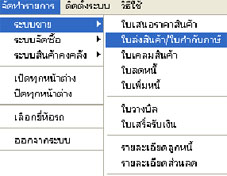
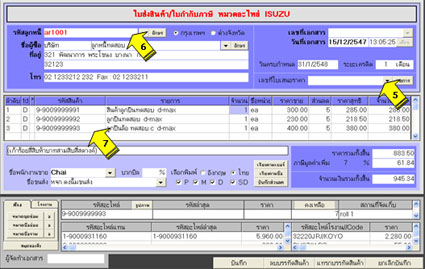
| ใบเสนอราคาสินค้า |
| ใบส่งสินค้า/ใบกำกับภาษี |
| ใบลดหนี้ |
| ใบเพิ่มหนี้ |
| ใบวางบิล |
| ใบเสร็จรับเงิน |
| รายงานการขายต่าง ๆ >> |
| รายงานใบเสนอราคา |
| รายงานใบส่งสินค้า/ใบกำกับภาษี |
| รายงานใบลดหนี้ |
| รายงานใบเพิ่มหนี้ |
| รายงานใบวางบิล |
| รายงานใบเสร็จรับเงิน |
| รายงานภาษีนำส่ง |
| รายงานสถานะลูกหนี้ |
| ใบสั่งซื้อสินค้า |
| ใบรับสินค้า |
| ใบส่งคืนสินค้า |
| ใบสำคัญจ่าย |
| ใบค่าใช้จ่ายอื่น ๆ |
| รายงานต่างๆ แผนกจัดซื้อ >> |
| รายงานใบสั่งซื้อสินค้า |
| รายงานใบรับสินค้า |
| รายงานใบส่งคืนสินค้า |
| รายงานใบสำคัญจ่าย |
| รายงานใบค่าใช้จ่ายอื่นๆ |
| รายงานภาษีซื้อ |
| รายงานสถานะเจ้าหนี้ |